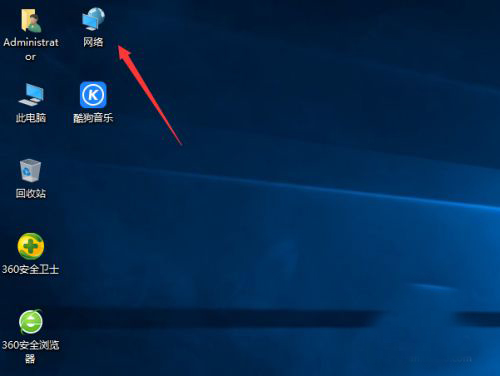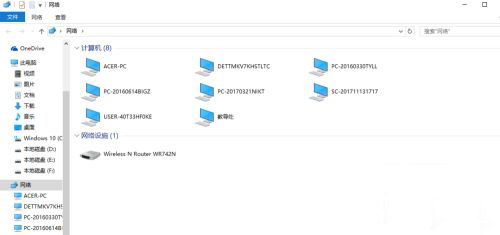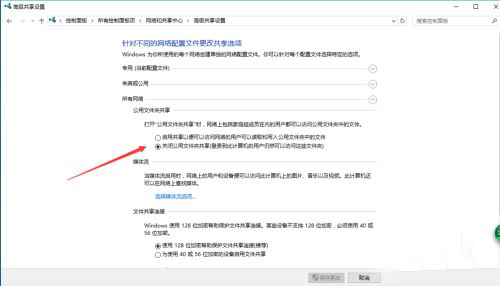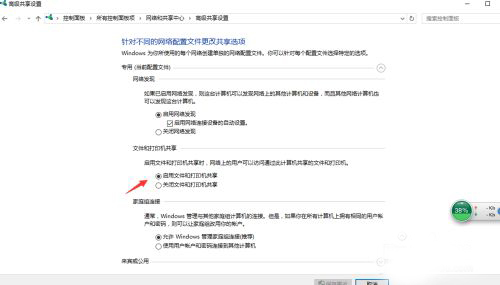Win10局域网怎么共享文件?局域网共享文件步骤教程
有时候我们需要在不同的电脑上操作各种文件,那么在没有U盘的情况下如何快速调取不同电脑上的文件呢?总不能没有U盘无法拷贝操作吧。今天教大家一种最简单的不同电脑之间文件共享的方法。
局域网共享文件步骤教程:
1、打开网络(win10叫做网络,win7叫网上邻居),这样我们就能访问在共同局域网下的其他电脑了。
2、设置要共享的文件夹。一般情况下共享Users这个文件夹。打开控制面板-所有控制面板-网络和共享中心-高级共享设置。然后在公用文件夹共享打钩。
3、你要清楚每个电脑的名称,查看自己电脑名称可以在系统设置里查看。右击我的电脑,然后点属性就能看到了。
4、现在我们来访问一下别的电脑试试。我现在新建一个文件夹,名称叫实验。看看在别的电脑上能不能看到。
5、我们现在打开另外一台电脑,试试。
6、确实看到了。这样我们需要调取别的电脑文件的时候就不要用U盘拷来拷去。直接在自己的电脑上访问别的电脑上的文件了。
相关文章
- Win10专业版怎么添加局域网打印机?
- Win10与Win7怎么共同组建局域网?
- Win10怎么组家庭局域网?Win10建立家庭局域网方法
- Win10局域网访问提示:“登陆失败:用户账户限制的方法
- Win10访问局域网中计算机共享文件显示需要网络凭证怎么办?
- Win10局域网找不到共享电脑的解决方法
- Win10电脑怎么使用一键局域网共享工具?
- Win10无法查看局域网共享计算机及打印机怎么办?
- Win10电脑怎么设置局域网共享文件?Win10电脑设置局域网共享文件方法
- Win10局域网搜索不到打印机怎么办?
- Win10组家庭局域网如何操作?Win10组家庭局域网操作方法解析
- win10局域网共享设置找不到其他共享电脑
- 华硕笔记本电脑Win10专业版局域网共享文件夹怎么设置?
- Win10一键局域网共享工具怎么使用?Win10一键局域网共享工具使用教程
- Win10局域网找不到Win7电脑怎么办?
- 在Win10系统如何组建局域网?局域网组建方法